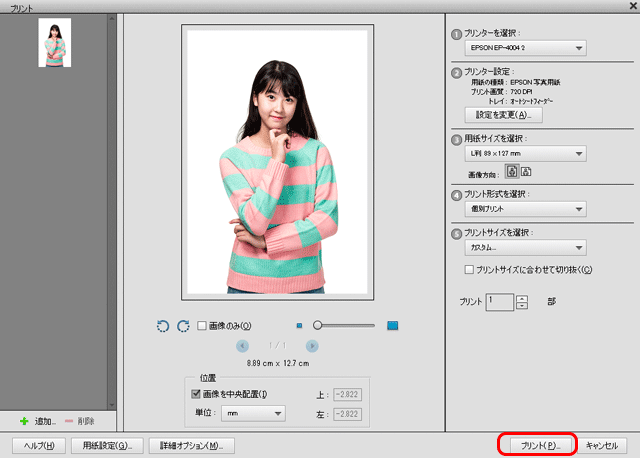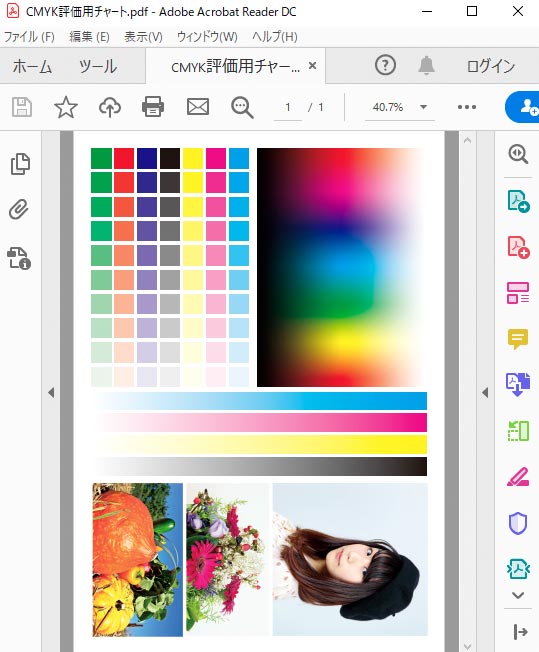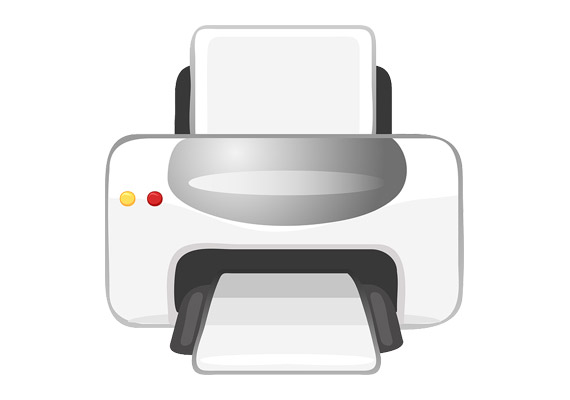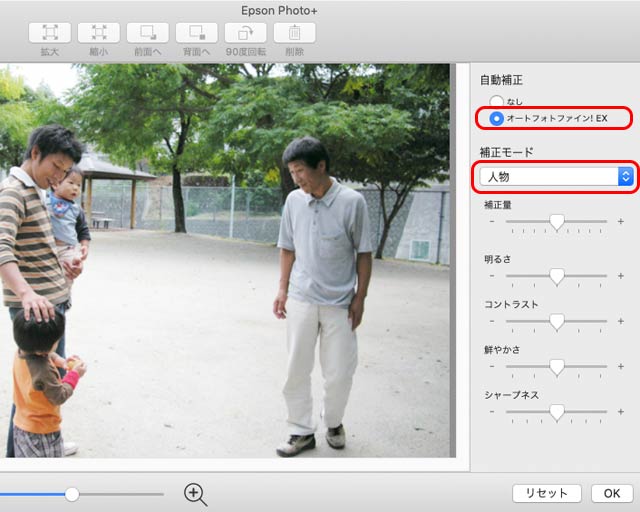プリンターメーカー純正紙を使うなら、プリンタードライバーの色管理で印刷するか、またはプリンター付属のプリンタープロファイルを指定して印刷すると、ほぼ正確な印刷が行えます。
一方、プリンターメーカー純正紙以外の市販用紙を使用して、プリンタードライバーの色管理で印刷するか、またはプリンター付属のプリンタープロファイルを指定して印刷すると、用紙専用の補正値ではなくメーカー純正紙のものを代用しているだけなので、元のデータの色との差が大きくなります。
ここではプリンターメーカー純正紙と市販用紙の印刷結果の比較をしてみます。
使用するプリンターと用紙
プリンターメーカー純正紙とそれ以外の印刷結果の比較の一例として、インクジェットプリンター「EPSON EP-4004」から、メーカー純正紙「EPSON 写真用紙<光沢>」、純正紙以外の用紙「FUJIFILM 画彩 写真仕上げValue」それぞれに印刷してみた結果をみてみます。
※以下にあげる印刷結果の画像は、プリンター出力結果をスキャニングした画像であるため、スキャニングのカラーマネジメントの誤差も含まれています。
プリンターの自動色補正を使用した場合
プリンターの自動色補正を使用した場合の例をみてみます。
簡単に写真が印刷できるソフト「EPSON Photo+」から、プリンタードライバーの自動色補正機能「オートフォトファイン!EX」を使用して印刷してみます。
写真のJPGデータ

写真のJPGデータ
「EPSON 写真用紙<光沢>」に自動色補正ありで印刷した結果

「EPSON 写真用紙<光沢>」に自動色補正ありで印刷した結果
「FUJIFILM 画彩 写真仕上げValue」に自動色補正ありで印刷した結果

「FUJIFILM 画彩 写真仕上げValue」に自動色補正ありで印刷した結果
「EPSON 写真用紙<光沢>」と「FUJIFILM 画彩 写真仕上げValue」は紙質がかなり似ているので、自動色補正ありで印刷するとかなり似た結果になりました。
もちろん、プリンターによっても違いますし、プリンターの使用期間の長さによっても印刷結果は変化してくるので、ここであげた例はあくまで一例です。
ICCプロファイルを使用してカラーマネジメントを行って印刷した場合
写真をレタッチして仕上げて、プリンター付属のプリンタープロファイルを使ってモニター表示とプリンター出力のカラーマッチングが行われるように印刷してみます。
ここではPhotoshopからICCプロファイルを使用したカラーマネジメントを行って印刷します。
レタッチして仕上げた写真

レタッチして仕上げた写真
「EPSON 写真用紙<光沢>」に、プリンター付属のプリンタープロファイルを使って印刷した結果

「EPSON 写真用紙<光沢>」に、プリンター付属のプリンタープロファイルを使って印刷した結果
「FUJIFILM 画彩 写真仕上げValue」に、プリンター付属のプリンタープロファイルを代用して印刷した結果

「FUJIFILM 画彩 写真仕上げValue」に、プリンター付属のプリンタープロファイルを代用して印刷した結果
ここで使用しているプリンターは購入後かなり年数が経っているため、プリンター付属のプリンタープロファイルを使用するとEPSON純正紙でも誤差が大きくカラーマッチングの精度が低いです。
一方、EPSON純正紙の印刷結果とFUJIFILMの用紙の印刷結果は、紙質がかなり似ているだけあって結構似たような印刷結果になっています。
プリンタードライバーの色管理を使用して印刷した場合
プリンタープロファイルを自分で指定せず、プリンタードライバーの色管理で印刷することもできます。
EPSONのプリンターの一例では、プリンタードライバーによる色管理の選択肢に「EPSON基準色(sRGB)」「自然な色あい」「AdobeRGB」「オートフォトファイン!EX」などがあります。
当方の環境ではEPSONの説明書によればAdobeRGBのデータを印刷するなら「AdobeRGB」を、sRGBのデータを印刷するなら「sRGB」を選択する、となっているので、そのように設定して印刷してみます。
その結果、先ほどのプリンター付属のプリンタープロファイルを使用して印刷した場合の結果とほぼ同じような結果になります。
※ただし、プリンタードライバーの色管理はどのような処理が行われているのか詳しくは不明なので、ここで述べたものはあくまで一例です。
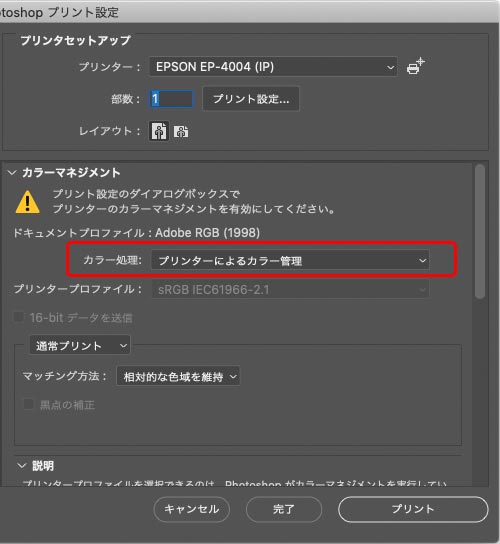
アプリケーションソフトで、プリンター側で色管理をする設定にする
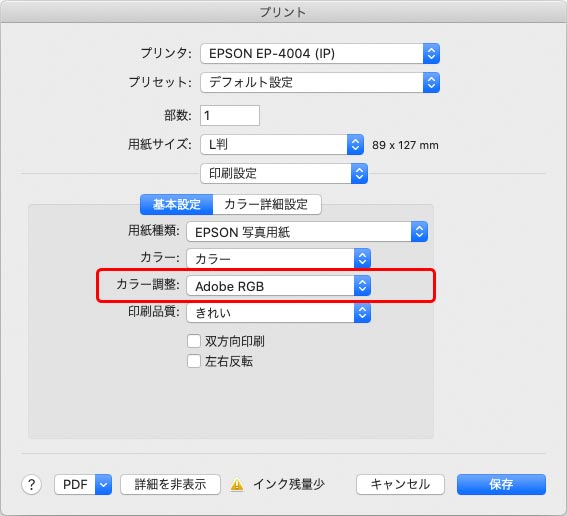
プリンタードライバーによる色管理の設定の例
プリンターメーカー純正紙用のプロファイル等を代用するかどうかは用途により判断する
以上のように、プリンターメーカー純正紙以外の市販用紙を使用して、プリンタードライバーの色管理を使用したりプリンターメーカー付属のプリンタープロファイルを代用して印刷すると、ある程度まともには印刷できますが元のデータとの差は大きくなります。
プリンターで印刷し、不満がある場合にデータを調整して出力し直す、といった方法で問題ないならプリンタードライバーの色管理を使用したりプリンターメーカー付属のプリンタープロファイルを代用して印刷する方法でも良いでしょう。
一方、キャリブレーションされたモニターの表示を頼りに作業をしてデータを完成させ、それ以降のプリンター出力ではデータを調整して何度も印刷し直すような作業を避けたい場合は、プリンターメーカー純正紙を使うか、用紙メーカーがプリンタープロファイルを提供しているような用紙を使うか、使用する用紙専用のプロファイルを自分で作る、といった方法を選択する必要があります。
以上、プリンターメーカー純正紙と市販用紙の印刷結果の比較をしてみました。
参考記事